- Зохиолч Jason Gerald [email protected].
- Public 2024-01-19 22:13.
- Хамгийн сүүлд өөрчлөгдсөн 2025-01-23 12:27.
Энэхүү wikiHow нь Mac эсвэл Windows компьютерын нэвтрэлтийг хэрхэн хакердах, TeamViewer програмыг ашиглан өөр компьютерийг алсаас удирдах боломжийг танд заадаг.
Алхам
3 -ийн 1 -р арга: Windows компьютер дээр нэвтрэх эрхийг алгасах
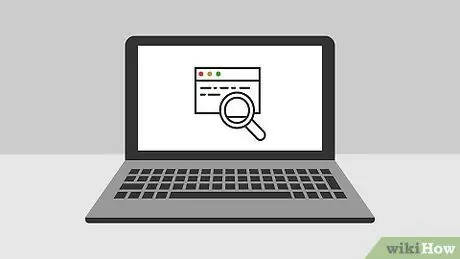
Алхам 1. Юу болохыг ойлгох
Windows 10 нь Windows -ийн өмнөх хувилбаруудын нэгэн адил администраторын бүртгэлийг буруугаар ашиглахыг зөвшөөрдөггүй. Гэсэн хэдий ч та Windows 10 суулгах драйвер ашиглан шинэ хэрэглэгч (администраторын үүрэг гүйцэтгэдэг) нэмж, үндсэн дансныхаа файл, фолдерыг үзэх боломжтой хэвээр байна.
Та үндсэн акаунтын ашигладаг нууц үгийг өөрчилж чадахгүй ч үндсэн дансны бараг бүх файлд хандах, хуулах, засварлах боломжтой
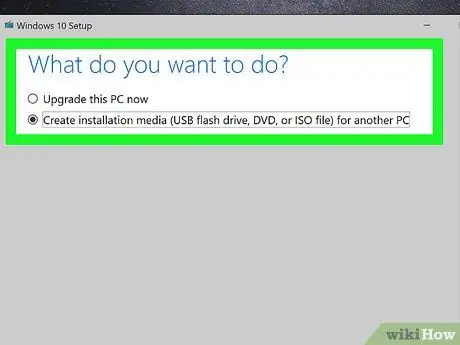
Алхам 2. Windows 10 суулгах хэрэгслийг бий болгох
Хамгийн багадаа 8 ГБ багтаамжтай хоосон флаш диск бэлдээд дараахь зүйлийг хийнэ үү.
- Флаш дискийг компьютерт холбоно уу.
- Windows 10 татаж авах хуудас руу орно уу.
- Дарна уу Багаж хэрэгслийг одоо татаж аваарай.
- Дөнгөж татаж авсан хэрэгслээ давхар товшино уу.
- Дэлгэц дээрх зааврыг дагаж, флаш дискийг суулгах газар болгон ашиглаж байгаа эсэхийг шалгаарай.
- Бүртгэл үүсгэх процесс дууссаны дараа флаш дискээ компьютер дээрээ залгаарай.
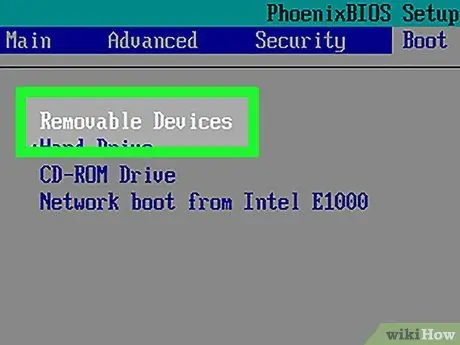
Алхам 3. Компьютерийн ачаалах дарааллыг өөрчлөх
Компьютерийг хатуу дискнээс биш хатуу флаш дискээр ажиллуулахын тулд үүнийг хийх ёстой.
- Компьютерийн BIOS руу нэвтрэх.
- Таб дээрээс "Ачаалах захиалга" хэсгийг хайна уу Ачаалах эсвэл Дэвшилтэт.
- Флэш дискний нэрийг сонгоод товчлуурыг дарна уу + (эсвэл "Дээш" дэлгэцийн доод эсвэл баруун талд бичсэн шиг) флаш диск жагсаалтын эхэнд байх хүртэл.
- Өөрчлөлтүүдийг хадгалаад дэлгэцийн баруун доод хэсэгт жагсаасан товчлууруудыг ашиглан BIOS -ээс гарна уу.
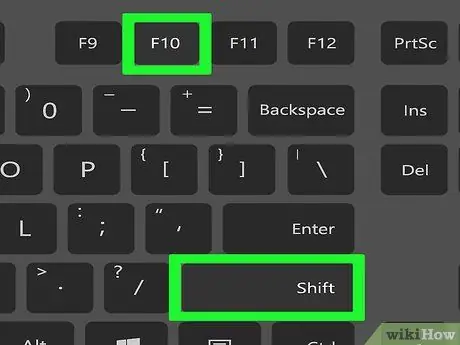
Алхам 4. Тушаал хүлээх мөрийг ажиллуулна уу
Тохиргооны дэлгэц дээр Shift+F10 товчлуурыг дарна уу. Тушаал хүлээх цонх нээгдэнэ.
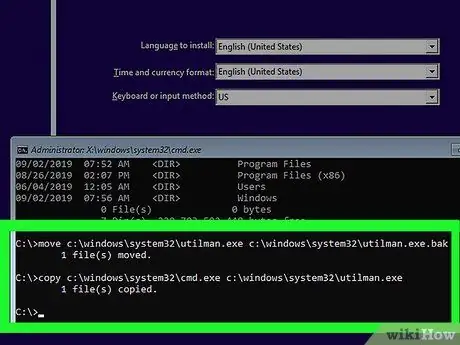
Алхам 5. Utility Manager -ийг Command Prompt -ээр солих
Хэрэглээний менежер бол түгжигдсэн дэлгэц дээр дүрс бүхий үйлчилгээ юм. Utility Manager -ийг Command Prompt -ээр сольсны дараа та нэвтрэхгүйгээр админ шиг ажиллах боломжтой. Үүнийг хэрхэн хийх вэ:
- Тушаалын мөрөнд c: / windows / system32 / utilman.exe c: / windows / system32 / utilman.exe.bak гэж бичнэ үү.
- Enter товчийг дарна уу.
- Командын мөрөнд c: / windows / system32 / cmd.exe c: / windows / system32 / utilman.exe хуулбарыг бичнэ үү.
- Enter товчийг дарна уу.
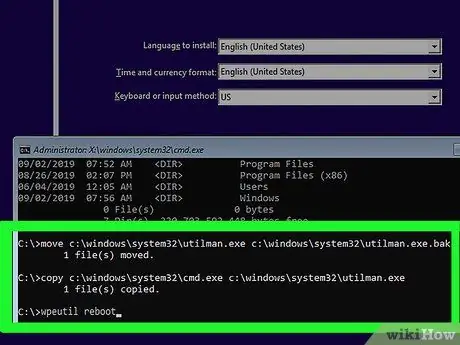
Алхам 6. Компьютерээ дахин эхлүүлнэ үү
Тушаалын мөрөнд wpeutil reboot гэж бичээд Enter дарна уу. Энэ үед та суулгацын медиаг компьютерээс салгах хэрэгтэй бөгөөд ингэснээр Windows суулгах тохиргоонд буцаж орохын оронд нэвтрэх дэлгэц рүү дахин асах боломжтой болно.
Хэрэв Windows суулгалтын тохиргоог эхлүүлж байгаа боловч танд флаш дискийг салгаж амжаагүй байгаа бол флаш дискээ салгаад компьютерийн хайрцаг дээрх асаах товчийг дарна уу
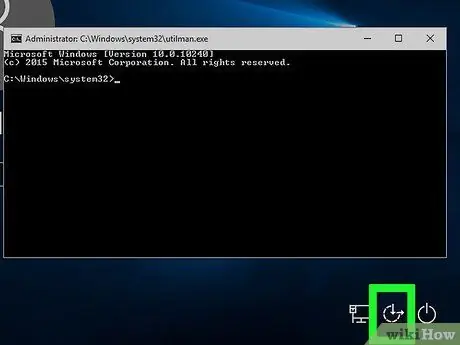
Алхам 7. Тушаал хүлээх мөрийг ажиллуулна уу
Түгжих дэлгэц ачаалагдсаны дараа дунд хэсэгт доош харуулсан сумтай товчлуур болох "Хэрэглэгчийн менежер" дүрс дээр дарна уу. Энэ нь дэлгэцийн баруун доод буланд байна. Энэ нь Command Prompt цонхыг нээх болно.
Хэрэв Utility Manager -ийг өмнөх алхамд Command Prompt -ээр орлуулаагүй бол та дүрсийг дарахдаа Utility Manager -ийг нээх болно
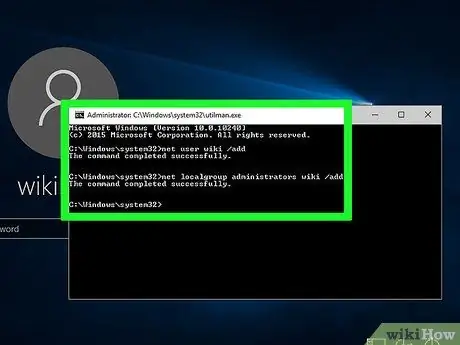
Алхам 8. Шинэ хэрэглэгч үүсгэх
Тушаал хүлээх мөрийг нээсний дараа дараахь зүйлийг хий.
- Цэвэр хэрэглэгчийн нэр бичнэ үү. "Нэр" гэсэн үгийг хүссэн хэрэглэгчийн нэрээр солино уу.
- Enter товчийг дарна уу.
- Net localgroup administrators name /add гэж бичнэ үү. "Нэр" -ийг шинээр үүсгэсэн хэрэглэгчийн нэрээр солино уу.
- Enter товчийг дарна уу.
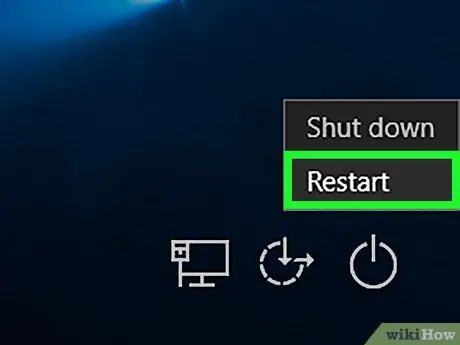
Алхам 9. Компьютерээ дахин эхлүүлнэ үү
Дүрсийг дарна уу Эрчим хүч
дараа нь дарна уу Дахин ачааллах хүсэлт гаргах үед. Компьютер сүүлчийн удаа дахин асах болно. Энэ процедурын дараа та шинээр үүсгэсэн администраторын бүртгэлээр нэвтэрч болно.
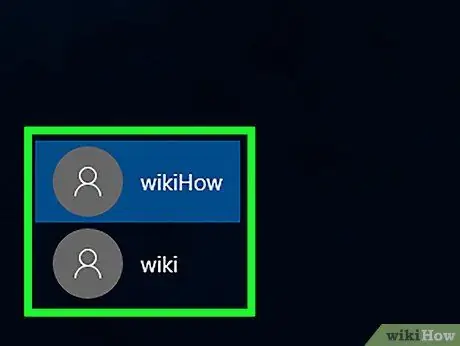
Алхам 10. Шинэ хэрэглэгчтэй нэвтэрнэ үү
Хэрэв Windows дахин эхлүүлсэн бол шинээр үүсгэсэн бүртгэлийг ашиглан нэвтэрнэ үү. Үүнийг хэрхэн хийх вэ:
- Дэлгэцийн зүүн доод буланд байгаа шинэ хэрэглэгчийн нэрийг сонгоно уу.
- Дарна уу Нэвтрэх.
- Windows шинэ хэрэглэгчийн бүртгэлийг тохируулж дуусахыг хүлээнэ үү.
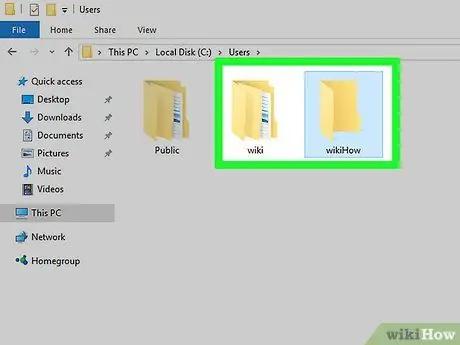
Алхам 11. Үндсэн дансанд байгаа файлуудыг харна уу
Үндсэн хэрэглэгчийн бүртгэл дэх бүх файл, фолдерыг харахын тулд дараах зүйлийг хийнэ үү.
-
File Explorer -ийг нээнэ үү

File_Explorer_Icon . Та мөн Win+E товчлуурыг дарж болно.
- Дэлгэцийг дээш гүйлгээд дараа нь дарна уу Энэ PC зүүн баганад.
- Компьютерийн хатуу диск дээр давхар товшино уу.
- Фолдер дээр давхар товшино уу Хэрэглэгчид.
- Үндсэн дансны хэрэглэгчийн фолдерыг давхар товшино уу.
- Дарна уу Үргэлжлүүлэх асуухад хэрэглэгчийн фолдерыг ачаалахыг хүлээнэ үү.
- Шаардлагатай бол хэрэглэгчийн файл, фолдерыг үзэх.
3 -ийн 2 -р арга: Mac компьютер дээр нэвтрэх эрхийг алгасах
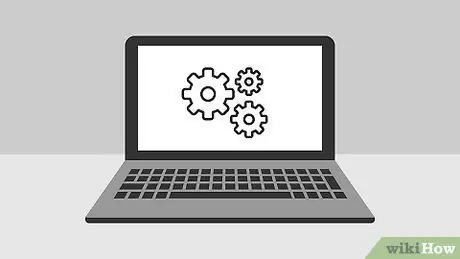
Алхам 1. Хязгаарлалтыг ойлгох
Та энэ аргыг ашиглан бараг ямар ч Mac компьютер дээр нэвтрэх эрхийг алгасаж болох боловч зарим хэрэглэгчид FileVault болон/эсвэл програмын нууц үгийг идэвхжүүлсэн байж магадгүй юм. Хэрэв ийм зүйл тохиолдвол нууц үгээ мэдэхгүй бол та Mac -аа хакердах боломжгүй болно.
Нууц үг өөрчлөгдсөн тул хэн нэгэн компьютерт нэвтэрч байгаа эсэхийг Mac хэрэглэгч мэдэх болно гэдгийг санаарай
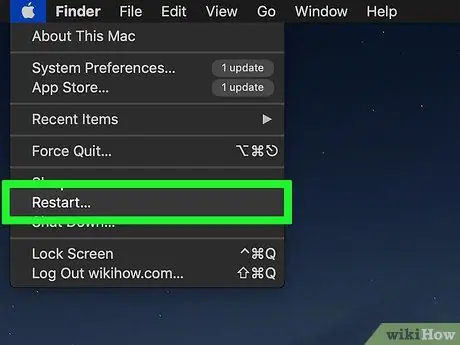
Алхам 2. Mac компьютерийг дахин эхлүүлнэ үү
Дарна уу Дахин ачааллах нэвтрэх дэлгэцийн доод хэсэгт байрладаг.
-
Та Mac дээрээ нэвтэрсэн бол цэсийг дарна уу алим

Macapple1 дарна уу Дахин ачааллах…, дараа нь дарна уу Дахин ачааллах хүсэлт гаргах үед.
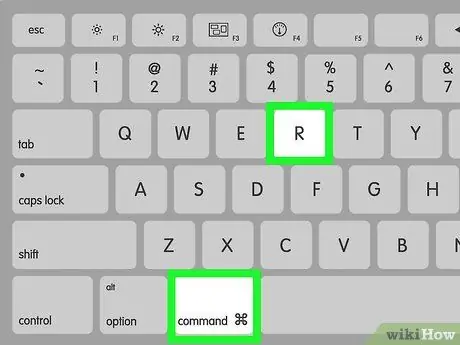
Алхам 3. Command товчийг удаан дарна уу + Р.
Үүнийг товшсон даруйдаа хий Дахин ачааллах.

Алхам 4. Apple -ийн лого гарч ирэх үед хоёр товчлуурыг суллана уу
Mac сэргээх цэснээс эхлэх болно.
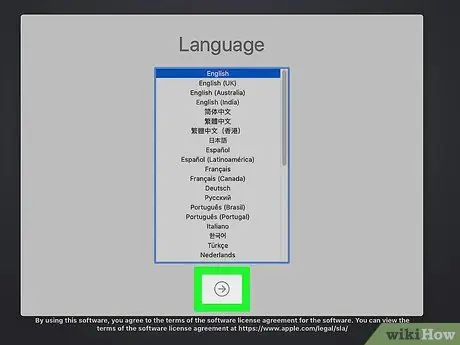
Алхам 5. Дэлгэцийн доод хэсэгт байрлах → дээр дарна уу
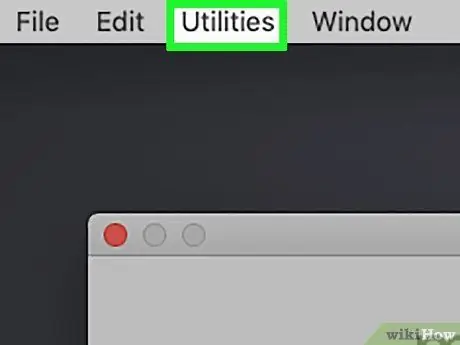
Алхам 6. Дэлгэцийн дээд хэсэгт байрлах Utilities цэсийг дарна уу
Унтраах цэс гарч ирнэ.
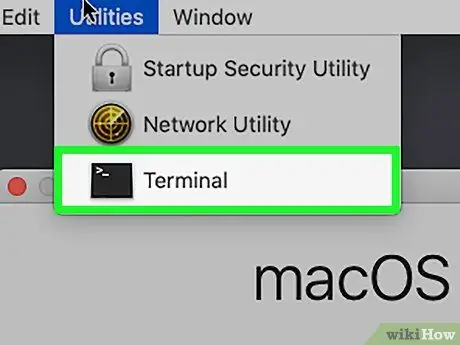
Алхам 7. Унтраах цэснээс Терминал дээр дарна уу
Терминал цонх нээгдэнэ.
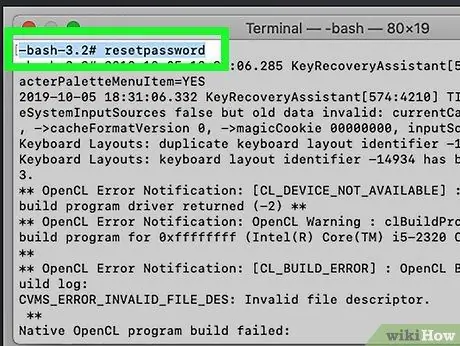
Алхам 8. Нууц үгээ шинэчлэх командыг оруулна уу
Үүнийг хийхийн тулд resetpassword гэж бичээд Return товчийг дарна уу. Терминал командыг ажиллуулах бөгөөд нууц үгийг шинэчлэх хуудас арын хэсэгт нээгдэнэ.
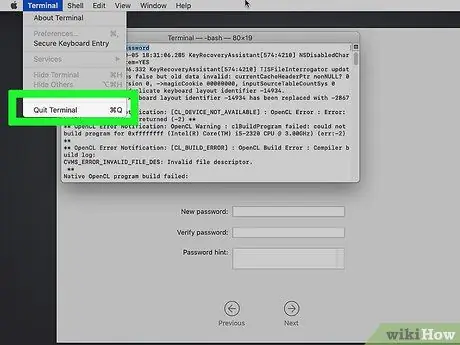
Алхам 9. Терминалыг хаах
Хэрэв нууц үг шинэчлэх хуудас цаана нь нээлттэй байвал терминалын цонхны зүүн дээд буланд байгаа улаан дугуй товчлуурыг дарна уу.
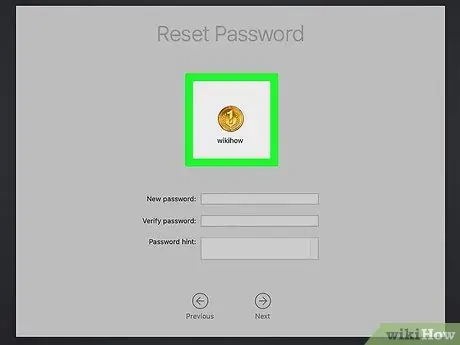
Алхам 10. Хүссэн хэрэглэгчээ сонгоно уу
Хакердахыг хүссэн хэрэглэгчийн бүртгэлийнхээ нэр дээр дараад дараа нь дарна уу Дараачийн цонхны доод талд.
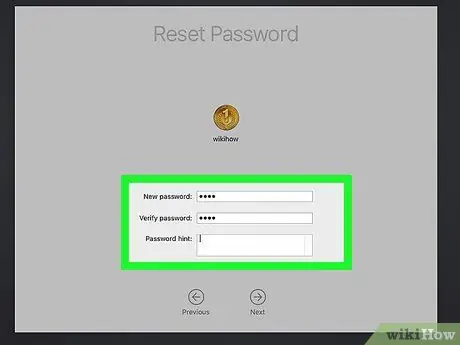
Алхам 11. Шинэ нууц үг үүсгэнэ үү
Дараах талбаруудыг бөглөнө үү.
- Шинэ нууц үг - Шинэ нууц үг оруулна уу.
- Нууц үгээ баталгаажуулах - Нууц үгээ дахин бичнэ үү.
- Нууц үгийн зөвлөмж - Нууц үгийн талаархи зөвлөмжийг нэмнэ үү.
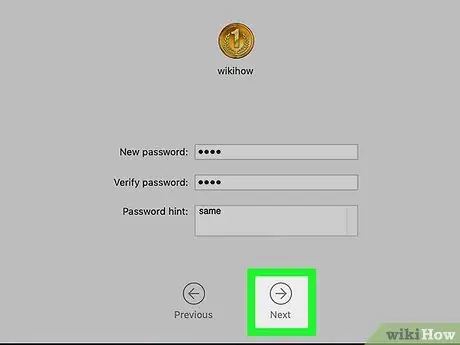
Алхам 12. Дэлгэцийн доод хэсэгт Next дарна уу
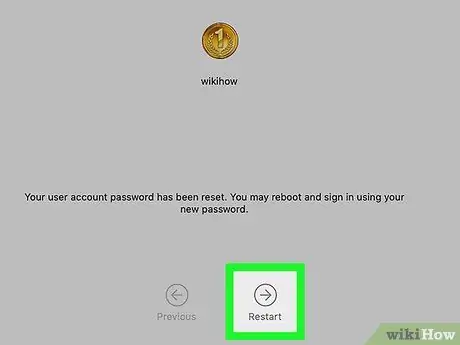
Алхам 13. Дахин эхлүүлэх дээр дарна уу
Энэ сонголт нь дэлгэцийн доод талд байна. Үүнийг дарахад таны Mac дахин асах бөгөөд процесс дууссаны дараа нэвтрэх дэлгэц рүү буцах болно.
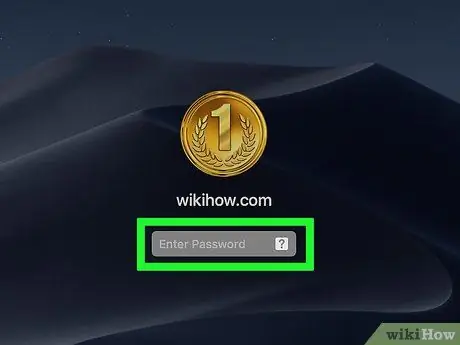
Алхам 14. Нэвтрэхийн тулд шинэ нууц үгээ ашиглана уу
Сонгосон хэрэглэгчийн доорх нууц үгийн хайрцагт шинэ нууц үг оруулаад Буцах товчийг дарна уу.
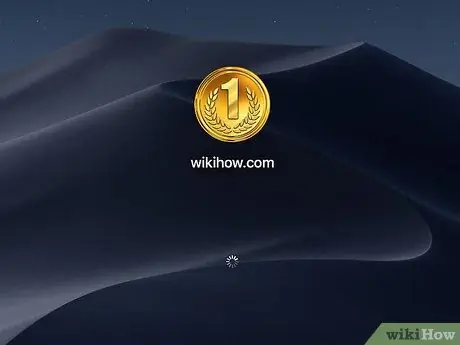
Алхам 15. Танаас асуух үед Continue Log In дарна уу
Ингэснээр та шинэ түлхүүрийн оосор тохируулахгүйгээр үргэлжлүүлэн нэвтрэх боломжтой болно.
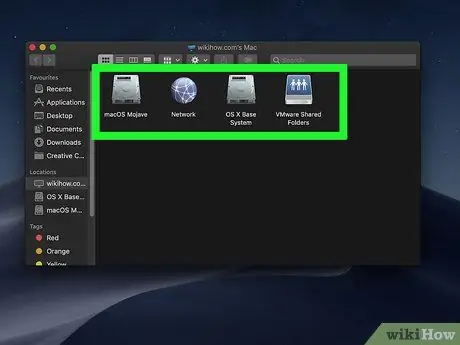
Алхам 16. Шаардлагатай бол Mac компьютерын агуулгыг үзэх
Та хэрэглэгчийн дансанд байгаа тул данс администраторын эрхтэй байх тохиолдолд танд ямар ч хязгаарлалт байхгүй болно.
Хэрэглэгчийн сүүлчийн нууц үгийг шинэ нууц үгээр солих болно гэдгийг анхаарна уу. Тиймээс, таны хакердсан хэрэглэгч хуучин итгэмжлэлийг ашиглан компьютерт нэвтрэх боломжгүй болно
3 -ийн 3 -р арга: TeamViewer ашиглан компьютерийг алсаас хакердах
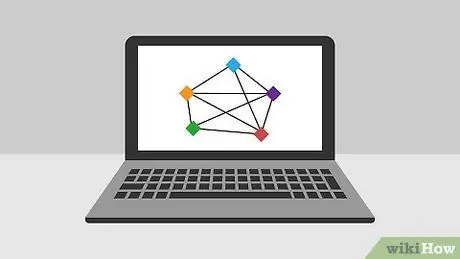
Алхам 1. Энэ арга хэрхэн ажилладагийг ойлгоорой
Хэрэв та зорилтот компьютерт хэдхэн цагийн дотор хандаж, компьютер асаалттай байхад алсаас хандахыг хүсч байвал үүнийг хийхийн тулд TeamViewer програмыг ашиглаж болно.
- Энэ аргыг ашиглахын тулд та компьютерт бодитоор хандах ёстой гэдгийг санаарай.
- Хэрэв та компьютерт физик байдлаар хандах боломжтой боловч нууц үгээ мэдэхгүй байгаа бол дээр дурдсан Mac эсвэл Windows компьютер дээрх нэвтрэлтийг алгасах аргыг ашиглаарай.
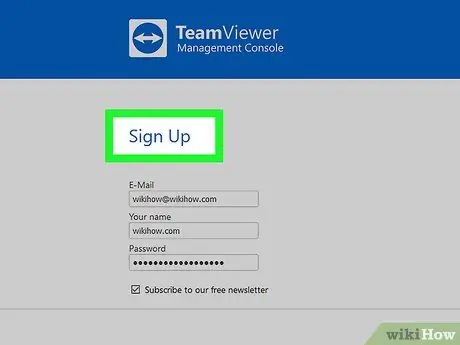
Алхам 2. TeamViewer данс үүсгэнэ үү
Үүнийг хийх ёстой бөгөөд ингэснээр та зорилтот компьютер дээр хэд хэдэн функцийг идэвхжүүлэх боломжтой болно.
- Компьютер дээрээ вэб хөтөч ажиллуулаад https://www.teamviewer.us/ хаягаар зочилно уу.
- Дарна уу Нэвтрэх.
- Дэлгэцийг доош гүйлгээд дараа нь дарна уу Бүртгүүлэх зүүн доод буланд.
-
Хуудасны зүүн талд хүссэн имэйл хаяг (имэйл), нэр, нууц үгээ оруулна уу.
Энэ алхамыг хийхийн тулд тантай огт холбоогүй шинэ имэйл хаяг ашиглахыг зөвлөж байна
- "Би робот биш" гэсэн нүдийг чагтална уу.
- Дарна уу Бүртгүүлэх.
- Имэйл хаягаа баталгаажуулна уу. Үүнийг хэрхэн хийх вэ: имэйлийг нээгээд TeamViewer -ээс илгээсэн имэйлийг дарж, дараа нь имэйлийн гол хэсгийн урт холбоос дээр дарна уу.
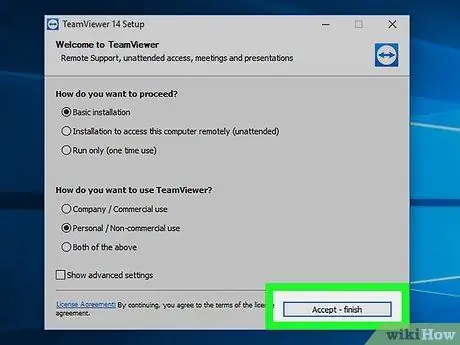
Алхам 3. TeamViewer -ийг хоёр компьютер дээр суулгаарай
Компьютер бүр дээр вэб хөтөч ажиллуулаад https://www.teamviewer.us/downloads/ хаягаар зочилно уу. Дараа нь дарна уу Одоо Татах, шинээр татаж авсан файлыг давхар товшоод дараах зүйлийг хийнэ үү.
- Windows - "Энэ компьютерт алсаас хандахын тулд суулгах" болон "Хувийн / арилжааны бус зорилгоор ашиглах" хайрцгийг шалгана уу. Шаардлагатай бол "Нарийвчилсан тохиргоог харуулах" сонголтыг арилгана уу. Дараа нь дарна уу Зөвшөөрөх - дуусгах, дарна уу Тийм ээ хүсэлт гаргах үед.
- Mac - TeamViewer цонхны төвд байгаа дөрвөлжин дүрс дээр давхар товшоод дэлгэц дээрх зааврыг дагана уу. Хэрэв та нууц үгээ мэдэхгүй байгаа бол суулгах явцад нууц үгээ оруулахыг танаас хүсэх тул эхлээд Mac -ынхаа нууц үгийг шинэчлэх шаардлагатай болно.
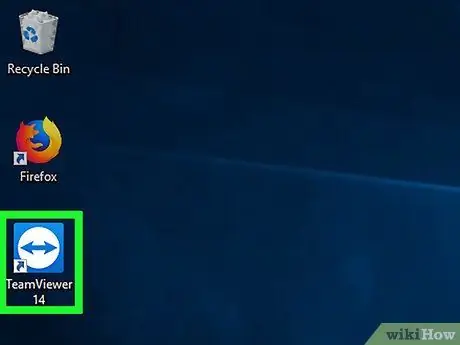
Алхам 4. TeamViewer -ийг компьютер дээрээ ажиллуулна уу
Үүнийг хийхийн тулд цэнхэр, цагаан TeamViewer програмын дүрс дээр давхар товшино уу.
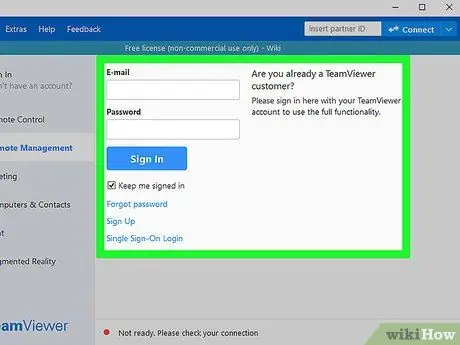
Алхам 5. TeamViewer -ийг тохируулна уу
Үүнийг хэрхэн хийх вэ:
- Дарж асуухад "Хараа хяналтгүй тохиргоо" цонхыг хаа Цуцлах.
- Боломжтой бол товчлуур дээр дарна уу Одоо оролдоод үз цонхны дээд талд.
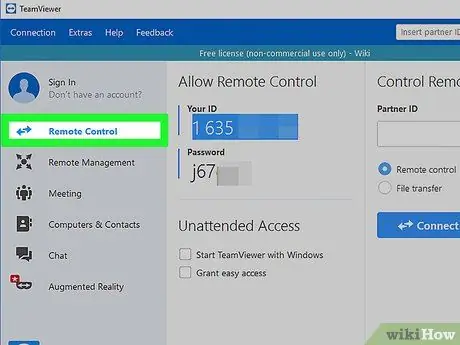
Алхам 6. Цонхны баруун талд байгаа "Алсын удирдлага" хайрцгийг шалгана уу
Ингэснээр та дараа нь зорилтот компьютерт хандахын тулд компьютерийг ашиглах боломжтой болно.
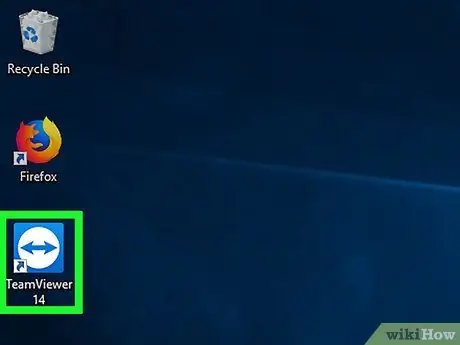
Алхам 7. Зорилтот компьютер дээр TeamViewer -ийг ажиллуулна уу
Үүнийг хийхийн тулд TeamViewer дүрс дээр давхар дарна уу.
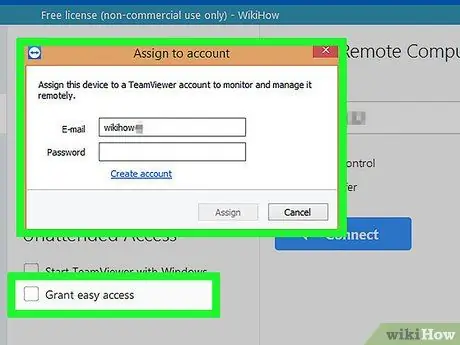
Алхам 8. TeamViewer -ийг зорилтот компьютер дээр тохируулаад хандах боломжтой болно
"Хязгааргүй хандалт" гэсэн гарчгийн дор дараахь зүйлийг хийнэ үү.
- "TeamViewer -ийг эхлүүлэх" нүдийг чагтална уу.
- "Төхөөрөмжид хуваарилах" хайрцгийг шалгана уу.
- Шаардлагатай үед имэйл хаяг, нууц үгээ оруулаад дарна уу Даалгавар өгөх.
- "Хялбар хандалтыг олгох" хайрцгийг шалгана уу.
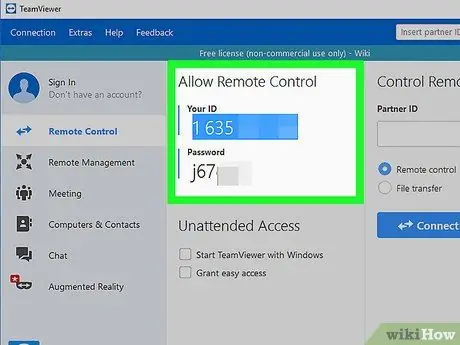
Алхам 9. Зорилтот компьютерийн ID болон нууц үгийг шалгана уу
Таны компьютерийн TeamViewer цонхны зүүн талд "ID" тоо, тэмдэгтүүд эсвэл "Нууц үгс" гэсэн үгсийг жагсаасан болно. Зорилтот компьютерт нэвтрэхийн тулд та эдгээр нэвтрэх мэдээллийг хоёуланг нь мэдэж байх ёстой.
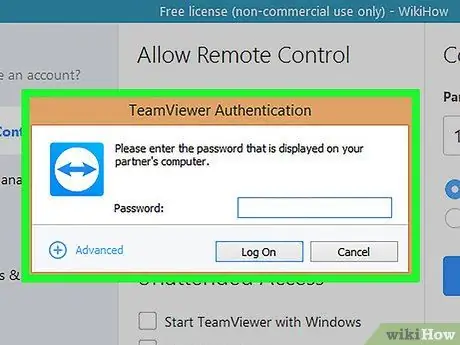
Алхам 10. Таны компьютерээс зорилтот компьютерт хандах
Зорилтот компьютерын ID -г "Түншийн ID" текст талбарт бичээд дарна уу ХОЛБОГДОХ, асуухад нууц үгээ оруулаад дарна уу Нэвтрэх. Ингэснээр та хүссэн үедээ зорилтот компьютерт алсаас хандах боломжтой болно.
- Та файл, хавтас зөөх, компьютер унтрах гэх мэт бусад компьютерийг удирдах боломжтой.
- Зорилтот компьютер нь хүссэн үедээ нэвтрэх боломжийг танд тохируулсан тул TeamViewer -ийг суулгаж, тохируулсны дараа та компьютерт хандах шаардлагагүй болно.






